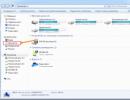Bagaimana cara mengkonfigurasi file swap? Menyesuaikan sepenuhnya file halaman Windows Meningkatkan file halaman memperbaiki masalah 8.1.
Tidak memiliki cukup memori akses acak (RAM) untuk menjelajahi Internet atau menjalankan game modern? Sebelum memperbesar ukurannya, coba atur file swap. Bukan tidak mungkin PC atau laptop Anda akan bekerja lebih cepat. Baca di bawah tentang apa itu dan cara mengaktifkan file halaman di Windows 7, 8 atau 10.
Pertama, sedikit teori. File halaman adalah file khusus yang diakses Windows jika PC tidak memiliki cukup RAM untuk beroperasi. Sederhananya, ini adalah memori virtual yang ditambahkan ke memori saat ini, sehingga kecepatan laptop atau komputer meningkat.
Izinkan saya memberi Anda contoh sederhana. Anda ingin menjalankan game yang membutuhkan RAM 4GB. Dan Anda hanya memiliki 3 GB. Apa yang harus dilakukan dalam kasus ini? Tingkatkan memori virtual dan Windows akan “mengambil” 1 GB yang hilang dari file khusus ini. Dengan cara ini Anda dapat meluncurkan game dan memainkannya.
Tentu saja ada beberapa poin di sini:
- Meningkatkan memori virtual dapat memperlambat komputer Anda. Lagi pula, kecepatan akses ke RAM jauh lebih cepat daripada ke hard drive (yaitu, file paging disimpan di dalamnya).
- Penggunaan fungsi ini akan menimbulkan beban tambahan pada drive HDD dan mengurangi waktu pengoperasiannya.
Cara menambah memori virtual di Windows 7
Untuk ini:
- Buka Mulai - Panel Kontrol - Sistem.
- Klik pada “Tambah. pilihan".
- Temukan bagian Kinerja dan klik Pengaturan.
- Di jendela baru, pilih tab “Lanjutan”.
Di sinilah memori virtual dikonfigurasi. Biasanya, ukuran yang digunakan saat ini sudah ditunjukkan di sini (pada gambar di bawah adalah 8173 MB, yaitu 8 GB). Untuk menambah memori virtual di Windows 7, klik tombol "Ubah".
Jendela yang sama akan muncul di mana Anda dapat mengkonfigurasi file paging.
Jika PC atau laptop anda lemot berarti RAM kurang dan perlu ditambah. Untuk memulai, hapus centang pada kotak ini. Semua tombol akan menjadi aktif dan Anda dapat mengaktifkan file halaman di Windows 7 dan mengkonfigurasinya sesuai keinginan. Untuk melakukan ini, centang kotak di sebelah baris "Tentukan ukuran" dan tuliskan ukuran asli dan maks. volume. Misalnya – 4096 MB (itu 4 GB).

Penting: untuk menghindari rem dan gangguan, awal dan maks. ukurannya harus sama. Misalnya 4096 MB (seperti pada gambar di atas).
Ngomong-ngomong, berapa ukuran file paging yang optimal? Ada banyak nasihat tentang masalah ini di Internet, dan rumus perhitungannya juga rumit.
Pilihan terbaik adalah meningkatkan memori virtual komputer Anda sebesar 50% dari RAM Anda. Artinya, file swap untuk 4 GB akan menjadi 2048 MB. Dan untuk RAM 8 GB bisa ditentukan 4096 MB. Hasilnya, total memori masing-masing akan menjadi 6 dan 12 GB - ini seharusnya cukup untuk semua kesempatan.
Jika PC Anda memiliki banyak RAM terpasang (misalnya, 8 GB), dan Anda hanya bekerja di Internet, maka Anda dapat menonaktifkan file halaman sepenuhnya. Lagi pula, seperti yang saya katakan di atas, ini memuat hard drive, yang terkadang memperlambat PC.
Namun, hal ini tidak disarankan. Mungkin setelah beberapa saat Anda ingin memulai permainan atau pemrosesan video, dan kesalahan akan muncul bahwa memori tidak cukup. Dan kemungkinan besar Anda akan melupakan memori virtual. Akibatnya, Anda akan membuang banyak tenaga sebelum memperbaiki masalah ini.
Secara umum, jika Anda perlu menambah memori virtual di Windows 7, tentukan secara manual. Dan jika Anda perlu mengembalikan nilai sebelumnya, centang kotak pertama dan tutup jendela ini.
File paging adalah area yang dialokasikan pada hard drive (HDD), solid-state drive (SSD) atau penyimpanan yang dapat dilepas di mana data akan diturunkan dari RAM pada beban tinggi. Sederhananya, fitur ini dirancang untuk meningkatkan kinerja komputer Anda.
Menyadari hal ini, banyak pengguna yang tertarik dengan cara memperbesar file paging di Windows 8. Permintaan populer lainnya adalah ukuran optimalnya.
Mengubah ukuran file paging
Buka bagian root Explorer. Di area kosong jendela, klik kanan, pilih properti Temukan tulisan di blok kiri "Sistem keamanan" dan klik di atasnya.  Ada opsi yang lebih cepat untuk mengakses elemen ini: tekan Win + R secara bersamaan.Di menu dialog, masukkan sysdm.cpl dan jalankan perintah. Tindakan lebih lanjut:
Ada opsi yang lebih cepat untuk mengakses elemen ini: tekan Win + R secara bersamaan.Di menu dialog, masukkan sysdm.cpl dan jalankan perintah. Tindakan lebih lanjut:

Di sini Anda dapat mengatur ukuran file paging, memilih disk untuk menampungnya, dan menonaktifkan fitur tersebut sepenuhnya. Tersedia dua mode pengaturan: otomatis dan manual. Dalam kasus pertama, sistem itu sendiri akan menentukan semua parameter. Namun penyesuaian juga dimungkinkan, yang akan dibahas di bagian artikel selanjutnya.
Ukuran file halaman yang optimal
Namun pendapat pengembang Microsoft patut untuk disimak. Salah satu karyawan divisi Sysinternals yang bertanggung jawab menyiapkan perangkat lunak teknis mengatakan bahwa volume optimal dapat dihitung menggunakan ketergantungan berikut:
- Nilai minimum ditentukan oleh perbedaan antara jumlah sebenarnya RAM dan konsumsi RAM komputer pada beban berat.
- Dan ukuran maksimalnya sama dengan nilai dari paragraf sebelumnya dikalikan dua.
Saya rasa semua orang sudah familiar dengan konsep memori akses acak (RAM) - bagian yang mudah menguap dari sistem memori komputer tempat input, output, dan data perantara dari program prosesor disimpan sementara. Keunggulannya dibandingkan jenis memori lainnya adalah ia bekerja sangat cepat dengan data. Untuk menambah RAM, Anda perlu membeli memory stick tambahan untuk komputer/laptop Anda dan dengan demikian meningkatkannya. Jika data tidak memiliki cukup ruang di RAM, data dapat dipindahkan ke file halaman. Tukar berkas adalah file di dalam disk atau disk (pagefile.sys adalah file tersembunyi di root disk) yang digunakan oleh Windows untuk menyimpan data tertentu yang tidak muat lagi di RAM komputer/laptop. Dengan demikian, paging file membantu meningkatkan kinerja komputer/laptop. Secara default, file paging terletak di drive sistem (drive C) dan sama dengan jumlah RAM yang terpasang, namun parameter ini dapat dengan mudah diubah jika perlu, yang akan dibahas dalam artikel ini.
Cara mengubah file halaman di Windows 7, Windows 8, Windows 8.1.
Untuk mengubah file paging di Windows7, Windwos 8, Windows 8.1, Anda harus pergi ke “Start” – “Control Panel” – “System” atau klik pada pintasan "Komputer". klik kanan dan pilih "Properti".

Di jendela System Properties yang terbuka, buka tab "Advanced" dan di bidang Performance, klik tombol "Options".

Di jendela Opsi Kinerja, pilih tab "Lanjutan". Di bidang memori virtual Anda dapat melihat berapa banyak memori virtual yang sedang digunakan. Windows menetapkan ukuran file paging sama dengan jumlah RAM yang terpasang: jika RAM komputer Anda 4GB, sistem akan secara otomatis mengatur ukuran file paging saat ini menjadi 4GB. Untuk mengubah nilai ini, pilih "Ubah".

Setelah ini, Anda akan dapat mengatur ukuran file paging. Untuk melakukannya, pilih disk (Anda dapat membuat file paging sebanyak jumlah disk di komputer/laptop Anda), pilih “Tentukan ukuran” di bawah dan tulis rentang ukuran file paging.
Anda bertanya- berapa ukuran file paging yang harus saya tentukan?! - Tergantung besar kecilnya RAM, semakin sedikit RAM, seharusnya semakin besar ukuran file halamannya. Di bawah ini adalah perkiraan data berdasarkan pengalaman saya.
RAM 1024 Mb – ukuran file paging optimal adalah 2048 Mb
RAM 2048 Mb – ukuran file paging optimal adalah 1024 Mb
RAM 4024 Mb – ukuran file paging optimal adalah 512 Mb
RAM 8048 MB atau lebih - Anda dapat menonaktifkan file halaman.
Secara umum, menonaktifkan file paging tidak selalu benar, karena Anda perlu memahami berapa banyak RAM yang Anda gunakan, mis. jika RAM Anda tidak dimuat 100%, maka Anda dapat menonaktifkan file halaman dengan aman, jika tidak, tambahkan file halaman. Anda dapat memantau beban RAM menggunakan utilitas
Belum semua pengguna masih mengetahui apa itu paging file, bagaimana cara memperbesarnya, dan mengapa diperlukan. Namun hampir semua orang pernah menemukan pesan bahwa memori virtual di komputer hampir habis. Situasi ini sangat umum terjadi saat bermain game online. Mari kita lihat cara memperbaiki situasi ini.
Apa itu file paging
Pertama, mari kita putuskan. Dengan kata lain, ini adalah file yang terletak di hard drive yang digunakan sistem untuk menyimpan file sementara. Ini memungkinkan Anda mengosongkan sebagian RAM. Jika sudah dimuat, maka file swap menjadi semacam “penyelamatan”. Tentu saja bisa, namun demikian, file halaman masih merupakan “sesuatu” yang sangat berguna.
File paging bersama dengan RAM membentuk memori virtual PC. Dan jika tidak bisa diputar karena muncul pesan berakhir, maka salah satu komponennya harus ditingkatkan. Jika Anda tidak menyentuh RAM, maka file halaman tetap ada. Sekarang kita akan melihat cara meningkatkannya di Windows 8.
Meningkatkan file swap
Jadi, pertama kita perlu pergi ke Desktop. Di sini kita memilih ikon Komputer dan klik dua kali di atasnya. Buka bagian Properti Sistem. Di sisi kiri bawah ada garis Parameter tambahan. Anda harus beralih ke sana.

Jendela System Properties akan terbuka di depan kita. Di dalamnya, pilih tab Advanced. Di bagian Kinerja, klik Pengaturan. Di sini kami tertarik pada Tambahan. Temukan bingkai Memori Virtual dan klik tombol Edit.
Jendela memori virtual yang terbuka akan membantu Anda memasukkan data yang diperlukan. Jadi, disarankan untuk mencatat bahwa ukuran file paging dipilih secara otomatis. Selain itu, Anda perlu menyorot garis Ukuran berdasarkan pilihan sistem. Konfirmasikan perubahan dengan mengklik tombol OK.
Anda dapat memasukkan parameter yang diperlukan secara manual. Untuk melakukan ini, di jendela Virtual Memory, pertama-tama pilih disk tempat ukuran file paging akan diatur. Para ahli biasanya menyarankan untuk membuat file bukan di partisi sistem, tetapi di disk lain. Selain itu, disarankan untuk membuat ukurannya hanya satu setengah kali lipat dari jumlah RAM yang terpasang. Dengan kata lain, jika parameter terakhir Anda adalah 4 GB, maka file halaman tidak boleh melebihi 6 GB, meskipun sistem akan menerima 8 GB terpasang.

Jadi kita atur ukuran awal dan maksimalnya. Setelah itu, klik tombol Instal. Sebuah pesan akan muncul yang menyatakan bahwa perubahan hanya akan berlaku setelah komputer dihidupkan ulang. Kami setuju dengan ini. Kami menunggu hingga komputer restart dan meluncurkan game yang diperlukan. Pesan yang menunjukkan bahwa memori virtual hampir penuh seharusnya tidak muncul lagi. Pengembang Microsoft tidak menyarankan untuk menonaktifkan, apalagi menghapus, file swap, karena ini adalah komponen yang cukup penting yang akan berguna bagi pengguna lebih dari sekali.
Perlu dicatat bahwa pesan sistem tentang beban memori virtual yang tinggi mungkin menunjukkan tidak hanya bahwa pengaturan perlu ditingkatkan, seperti yang telah kita bahas di atas. Mungkin saja komputer sudah ketinggalan jaman untuk game ini. Oleh karena itu, pikirkanlah untuk mulai mengganti hardware itu sendiri. Jika Anda menggunakan komputer terutama untuk permainan, maka Anda dapat mengetahui cara membuat komputer yang kuat untuk permainan. Nah, untuk komputer untuk penggunaan sehari-hari, berikut tips dari kami. Oleh karena itu, disarankan untuk memulai dengan mengganti RAM. Selain itu, kami telah menyebutkan bahwa ukuran file paging juga bergantung pada ukurannya. Jika Anda memutuskan untuk membatasi diri hanya untuk memperbesar file ini, maka Anda hanya perlu mengikuti langkah-langkah yang tercantum dalam artikel. Setelah itu, dengan tenang luncurkan game-game yang tidak ingin diinstal karena ukuran memorinya kecil.
File paging (file swap) adalah file sistem (pagefile.sys), biasanya terletak di disk boot. Ini digunakan sebagai memori akses acak virtual (RAM). Ketika volumenya tidak cukup untuk menyimpan informasi yang sedang diproses, informasi sementara yang tidak digunakan (layanan dan program latar belakang) dari RAM ditulis ke file paging. Hal ini memastikan komputer berfungsi ketika RAM tidak mencukupi, namun, dalam hal ini, kecepatan pengoperasiannya berkurang karena waktu akses ke informasi di hard drive beberapa kali lebih lama daripada waktu akses ke RAM. Dan dengan mempertimbangkan kemungkinan fragmentasi pagefile.sys atau beban pada hard drive, pengaturan waktunya akan semakin meningkat. Jenis pengaturan ini sangat mirip pada sistem 8 dan 10, jadi artikel ini berlaku sama untuk Windows 8 dan Windows 10.
informasi referensi
Pengembang Windows 10 mengklaim bahwa kreasi baru mereka bekerja dengan file swap jauh lebih efisien daripada reaksi OS sebelumnya. Untuk mengoperasikannya, Anda memerlukan RAM minimal 1 GB untuk versi 32-bit dan minimal 2 GB saat menginstal Windows 10 x64. Tentu saja, volume ini hanya cukup untuk memfungsikan elemen utama sistem operasi, dan bekerja dengan banyak aplikasi Photoshop pihak ketiga, browser dengan banyak tab terbuka, menonton video dalam HD) dengan RAM 1-2 GB akan cukup. sulit. Di sinilah teknologi memperluas memori fisik dengan mengorbankan ruang hard drive - menggunakan file paging - berguna.
Mari kita mulai dengan fakta bahwa jika Anda memiliki sejumlah besar RAM (8 GB atau lebih), tidak disarankan menggunakan file paging karena dua alasan:
- itu mengurangi efisiensi komputer;
- Jumlah RAM ini cukup untuk menyelesaikan tugas sehari-hari (menjalankan game, mengonversi video, memproses adegan 3D).
Jika komputer/laptop Anda dengan Windows 10 (atau 8) memiliki memori volatil terpasang sebesar 4 GB atau kurang (setelah daya dimatikan, semua informasi yang tersimpan di chip RAM akan terhapus), maka Anda perlu memperbesar volumenya dengan mengaktifkan opsi untuk menggunakan file paging. Hal ini terutama berlaku bagi pengguna yang akrab dengan pesan: “Memori pada PC Anda tidak cukup.”
Windows 10 secara otomatis mendeteksi pengaturan PC Anda dan menetapkan ukuran file swap yang disarankan untuk mengoptimalkan kinerja PC Anda. Hari ini kita akan melihat poin utama saat bekerja dengan pagefile.sys. Selain file swap klasik untuk semua Windows, 10 juga memiliki swapfile.sys - sejenis file hibernasi untuk aplikasi khusus. Ini menyimpan status kerja beberapa program untuk meluncurkannya secara instan.

Mengubah ukuran file swap
Untuk dapat masuk ke pengaturan kinerja Windows 10, Anda perlu memasukkan bagian dari frasa “kinerja” ke dalam bilah pencarian hingga opsi yang ditampilkan di tangkapan layar muncul.

Di “Opsi Kinerja”, klik tab “Lanjutan” dan klik “Ubah”.

Bagi sebagian besar pengguna, terutama pemula, disarankan untuk membiarkan semuanya apa adanya, yaitu: “Pilih ukuran file paging secara otomatis.”

- Untuk mengubah jumlah memori virtual, hapus centang pada kotak di sebelah opsi di atas.
- Pilih "Tentukan ukuran" dan pilih disk tempat pagefile.sys akan disimpan

- Klik "Set" dan klik "OK" untuk menutup jendela.
Setelah komputer dihidupkan ulang, perubahan akan diterapkan.
Untuk menonaktifkan file paging, Anda perlu memindahkan sakelar ke posisi: "Tanpa file paging". Tindakan serupa dilakukan untuk menunjukkan pilihan volumenya oleh sistem operasi Windows 10 (atau 8).

Ada banyak rekomendasi berdasarkan pengalaman pribadi dan perhitungan empiris atau spekulasi pengguna. Beberapa menyarankan untuk mengatur ukuran file swap minimum sama dengan jumlah RAM, dan maksimum dua kali ukuran memori fisik. Yang kedua adalah menunjukkan perbedaan antara jumlah maksimum RAM yang digunakan dan ukuran memori fisik. Berapa pun jumlah memori virtual yang ditentukan, berdasarkan rekomendasi para ahli, sebaiknya gunakan ukuran statis pagefile.sys - lebih baik mengatur volume minimum dan maksimum yang sama untuk menghindari fragmentasi.
Saat Windows 10 diinstal pada SSD, file paging harus disimpan di hard drive - kecepatan komputer akan sedikit menurun, tetapi sumber daya kerja drive yang dapat dilepas akan tetap tersimpan.
Bagaimanapun, yang terbaik adalah menggunakan ukuran file swap yang direkomendasikan sistem. Untuk melakukan ini, pilih atau jangan hapus centang opsi: “Pilih ukuran file paging secara otomatis.” Sebaiknya ganggu fungsi sistem operasi hanya jika pesan kesalahan muncul tentang kekurangan memori atau penggunaan hampir seluruh memori virtual secara terus-menerus, informasi tentangnya dapat diperoleh secara berkala di pengelola tugas.
(Dikunjungi 2.182 kali, 1 kunjungan hari ini)